phpstudy에서 tp5를 사용하는 방법

phpstudy ThinkPHP 설치 단계:
1 ThinkPHP 설치 패키지를 다운로드하세요. #🎜 🎜# php5를 다운로드합니다
2. 다운로드한 ThinkPHP의 압축을 풀고 모든 파일을 복사합니다3 phpstudy 설치 경로에서 www 폴더를 찾아 새 tp5를 만듭니다. 폴더에 압축을 푼 모든 ThinkPHP 파일을 tp54에 붙여넣습니다. phpstudy5를 브라우저에 입력합니다.6. "ThinkPHP V5
ThinkPHP 사양:1로 표시됩니다. 모든 디렉토리는 소문자 + 밑줄# 🎜🎜을 사용해야 합니다. #
2. 함수 파일 이름은 .php3으로 끝나야 합니다. 네임스페이스 네임스페이스는 디렉토리 경로와 일치해야 합니다: #🎜🎜 # 4. 클래스 라이브러리 이름은 파일 이름과 일치해야 합니다. 첫 번째 문자는 대문자로 작성되어야 하며 파일 이름은 Index.php이고, 클래스 라이브러리 이름은 class Index {...}#이어야 합니다. 🎜🎜#5 , 함수 이름은 첫 글자가 소문자여야 하며 카멜 케이스 형식을 사용해야 합니다: pubilc function getUserName(){...}6. 첫 글자는 소문자여야 하며 카멜 케이스 형식을 사용해야 합니다: public $userName = '' ;7 생성자 함수의 이름은 이중 다운로드 라인 + 소문자여야 합니다. 다음 종류의 파일을 사용하십시오: 공용 함수 __controll(){...}8. 상수는 모두 대문자이고 밑줄로 연결되어야 합니다: 정의('APP_STATE','dev');#🎜🎜 #9. 모든 구성 이름은 모두 소문자여야 하며 다운로드 라인으로 연결되어야 합니다: 'app_namespace' => 'app',
10. , 험프나 대문자는 허용되지 않습니다: user_name
11. 상단과 네임스페이스(디렉토리)를 통합합니다. app이라는 이름으로 좋은 개발 방식을 형성합니다. 네임스페이스 appindexcontroller 네임스페이스 관점에서 보면 이 경로입니다.
디렉토리의 경로입니다.위 내용은 phpstudy에서 tp5를 사용하는 방법의 상세 내용입니다. 자세한 내용은 PHP 중국어 웹사이트의 기타 관련 기사를 참조하세요!

핫 AI 도구

Undress AI Tool
무료로 이미지를 벗다

Undresser.AI Undress
사실적인 누드 사진을 만들기 위한 AI 기반 앱

AI Clothes Remover
사진에서 옷을 제거하는 온라인 AI 도구입니다.

Clothoff.io
AI 옷 제거제

Video Face Swap
완전히 무료인 AI 얼굴 교환 도구를 사용하여 모든 비디오의 얼굴을 쉽게 바꾸세요!

인기 기사

뜨거운 도구

메모장++7.3.1
사용하기 쉬운 무료 코드 편집기

SublimeText3 중국어 버전
중국어 버전, 사용하기 매우 쉽습니다.

스튜디오 13.0.1 보내기
강력한 PHP 통합 개발 환경

드림위버 CS6
시각적 웹 개발 도구

SublimeText3 Mac 버전
신 수준의 코드 편집 소프트웨어(SublimeText3)
 phpstudy pro를 설치하는 방법
Apr 02, 2024 pm 03:15 PM
phpstudy pro를 설치하는 방법
Apr 02, 2024 pm 03:15 PM
PHPstudy Pro는 웹 애플리케이션의 신속한 배포 및 테스트를 가능하게 하는 웹 개발 환경 소프트웨어 패키지입니다. 설치 단계는 다음과 같습니다. 공식 웹사이트에서 설치 패키지를 다운로드하세요. 설치 프로그램을 실행하고 설치 경로와 언어를 선택하세요. 설치가 완료되면 PHPstudy를 실행하고 PHP, MySQL, Apache 설정을 구성합니다. 설치를 확인하려면 브라우저에 "localhost"를 입력하거나 "php -v" 명령을 실행하여 PHP 버전을 확인하세요.
 phpstudy에서 포트를 변경하는 방법
Apr 02, 2024 pm 04:24 PM
phpstudy에서 포트를 변경하는 방법
Apr 02, 2024 pm 04:24 PM
PHPSTUDY 포트를 변경하려면 다음 단계를 따르십시오. 제어판을 열고 내장된 웹 서버 설정으로 이동한 후 포트 번호 필드에서 번호를 수정하고 변경 사항을 저장하고 서버를 다시 시작하십시오. 변경 사항을 확인하기 위한 포트 번호입니다.
 phpstudy가 깨졌을 때 해야 할 일
Nov 14, 2022 am 09:53 AM
phpstudy가 깨졌을 때 해야 할 일
Nov 14, 2022 am 09:53 AM
phpstudy가 왜곡되는 이유는 인코딩 및 디코딩 방법이 일치하지 않기 때문입니다. 1. "제어판"을 엽니다. 2. "시계, 언어 및 지역"을 엽니다. 4. "지역"을 클릭합니다. 관리" 아이콘, 5. "시스템 지역 설정 변경"을 클릭하고 "특정 언어"를 선택한 다음 "확인"을 클릭합니다. 6. 컴퓨터를 다시 시작합니다.
 phpstudy를 설치할 수 없는 이유는 무엇입니까?
Apr 02, 2024 pm 03:42 PM
phpstudy를 설치할 수 없는 이유는 무엇입니까?
Apr 02, 2024 pm 03:42 PM
PHP 연구 설치 실패는 다음과 같은 이유로 인해 발생할 수 있습니다: 1. 시스템 호환성 문제, 3. 파일 충돌, 5. 바이러스 백신 소프트웨어 간섭; 오류. 해결할 수 없는 문제가 발생하면 PHP 연구 포럼, GitHub 또는 공식 웹사이트를 통해 지원을 요청할 수 있습니다.
 phpstudy에서 데이터베이스를 읽는 방법
Apr 02, 2024 pm 04:06 PM
phpstudy에서 데이터베이스를 읽는 방법
Apr 02, 2024 pm 04:06 PM
PHPstudy를 통해 데이터베이스를 보는 방법은 다음과 같습니다: MySQL 명령줄에 직접 연결 MySQL Workbench를 사용하여 연결 구성 보려는 데이터베이스 선택 PHPMyAdmin을 통해 왼쪽 메뉴에서 보려는 데이터베이스를 선택합니다.
 phpstudy 구성 파일은 어디에 있나요?
Apr 02, 2024 pm 04:00 PM
phpstudy 구성 파일은 어디에 있나요?
Apr 02, 2024 pm 04:00 PM
phpStudy 구성 파일은 설치 디렉터리의 conf 폴더에 있습니다. 주로 웹 서버, 데이터베이스, PHP 및 기타 설정이 포함됩니다. 구성 파일에 액세스하려면 ps.conf(기본 구성 파일), config.ini(웹 서버 설정), nginx.conf(Nginx 설정), php.ini(PHP 설정) 및 mysql.conf( MySQL 설정)). 구성 파일을 주의해서 수정하고 편집하기 전에 백업 복사본을 만드십시오.
 phpstudy 구성 파일을 변경하는 방법
Apr 02, 2024 pm 03:57 PM
phpstudy 구성 파일을 변경하는 방법
Apr 02, 2024 pm 03:57 PM
다음 단계를 통해 phpStudy 구성 파일을 수정할 수 있습니다. 구성 파일을 찾습니다(Windows: C:\Windows\phpStudy\php\php.ini; Mac: /Applications/phpStudy/php/php.ini). 텍스트 편집기를 사용하여 다음을 수행합니다. 그것을 열고 수정하려는 파일을 찾으십시오. 시간대 수정과 같은 설정 값을 편집하십시오. date.timezone = Asia/Shanghai 변경 사항을 저장하고 Apache 서비스를 다시 시작하십시오.
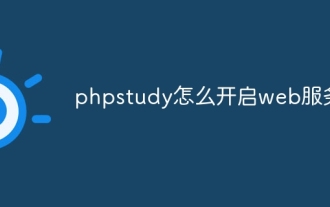 phpstudy에서 웹 서비스를 활성화하는 방법
Apr 02, 2024 pm 04:12 PM
phpstudy에서 웹 서비스를 활성화하는 방법
Apr 02, 2024 pm 04:12 PM
PHP Study에서 웹 서비스를 시작하려면 웹 서버를 선택하고 시작 버튼을 클릭하세요. 브라우저에 localhost 주소(http://localhost 또는 http://127.0.0.1)를 입력하여 웹 서버가 성공적으로 시작되고 시작 페이지 또는 PHP 정보 페이지가 표시되는지 확인합니다.







